アナログで描いたイラストをPCでPixiv等に投稿するには、以下の方法があります。
- アナログ絵を複合機やスキャナーで読み込み、PCに取り込む
- アナログ絵をスマホで撮影し、pixivに投稿する
- メールにイラストを添付して、PCに送る
- pixivアプリを使って非公開設定で投稿し、PCからログインして再び投稿する
方法です。スマホで投稿する時はスマホからピクシブアプリを使って絵を投稿する方法を読んで下さい。
スキャナーで取り込む
1.アナログイラストをスキャナーでスキャンします。スキャンの方法は初心者必見!スキャナーでアナログイラストを綺麗にスキャンする方法読んで下さい。
2.スキャンしたイラストをパソコンに保存します。
3.ピクシブ公式サイトに飛び、IDとパスワードを入力してログインします。
その後、作品投稿→作品の種類(イラスト・うごくイラスト・マンガ)を選択→ファイルを選択から先ほどPCに取り込んだ画像を開いて完了です。

スマホで読み込む
スマホのカメラを起動→アナログ絵を撮影します。
撮影した後、写真を閲覧するアプリ(ギャラリー、アルバム等)から「共有」を示すボタンを探してクリックします(私のスマホの場合は左下の丸いボタンのアイコン)
そうすると、スマホに入っているアプリやメールが一覧で表示されます。
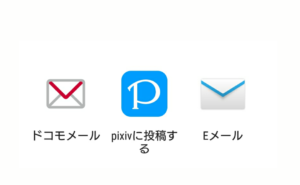
pixivアプリを入れていれば自動でアイコンが表示されます。
pixivに投稿する→必要事項を記入して投稿すればOKです。
メールに添付する
アナログ絵を撮影→写真を閲覧するアプリから共有ボタンをクリックします。
「メール」を選択し、宛先をPCのメールアドレスにして送信します。
その後、PCでメールソフトを起動し、添付ファイルを開く→画像を保存します。
後はパソコンからピクシブサイトを開いて、保存した画像を投稿すればOKです。
パソコンでアナログ絵を加工・編集したい時はこの方法が便利です。
pixivアプリで非公開投稿する
スマホにpixivのアプリをインストールします。
Androidの方はこちら、IOSの方はこちらからインストールできます。
アプリを起動→ホーム画面からあなたの作品をクリック
イラスト投稿をクリック。そうすると、以下のような画面になります。
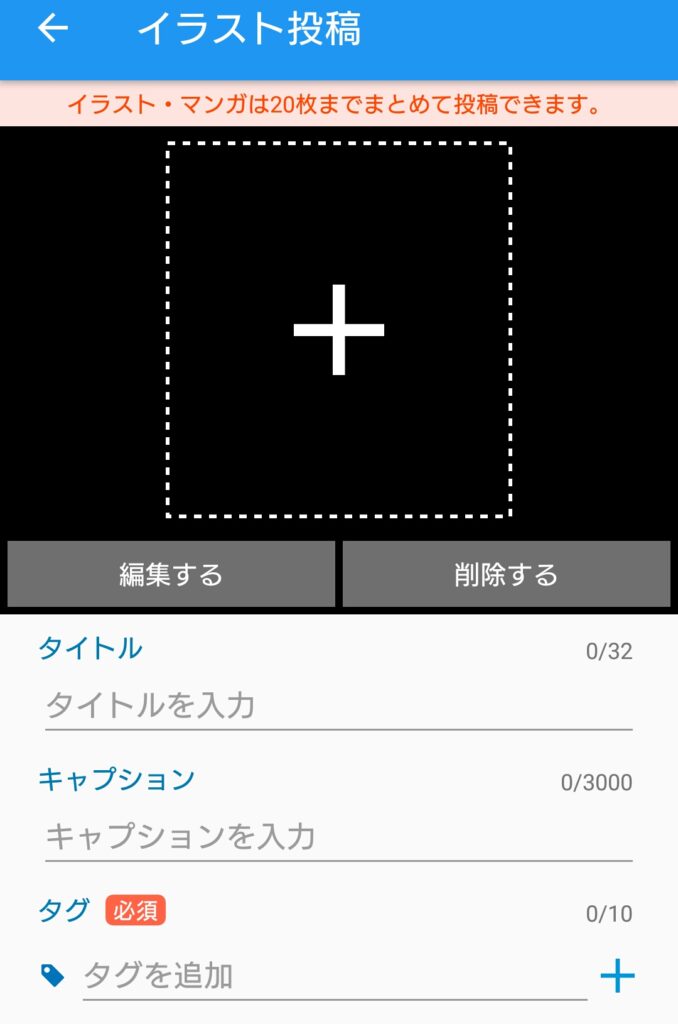
公開範囲から非公開を選択します。
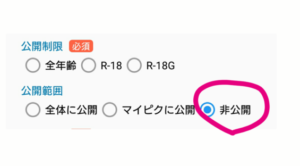
その後、パソコンからpixivにログイン→管理画面から非公開で投稿した画像を開いて、画像を保存。
保存した画像をパソコンのお絵かきソフトで開いて調整。再びパソコンからpixivにログインしてイラストを投稿すればOK。
公開範囲さえ間違えなければこれが一番簡単です。お好きな方法を試してみてください。






